

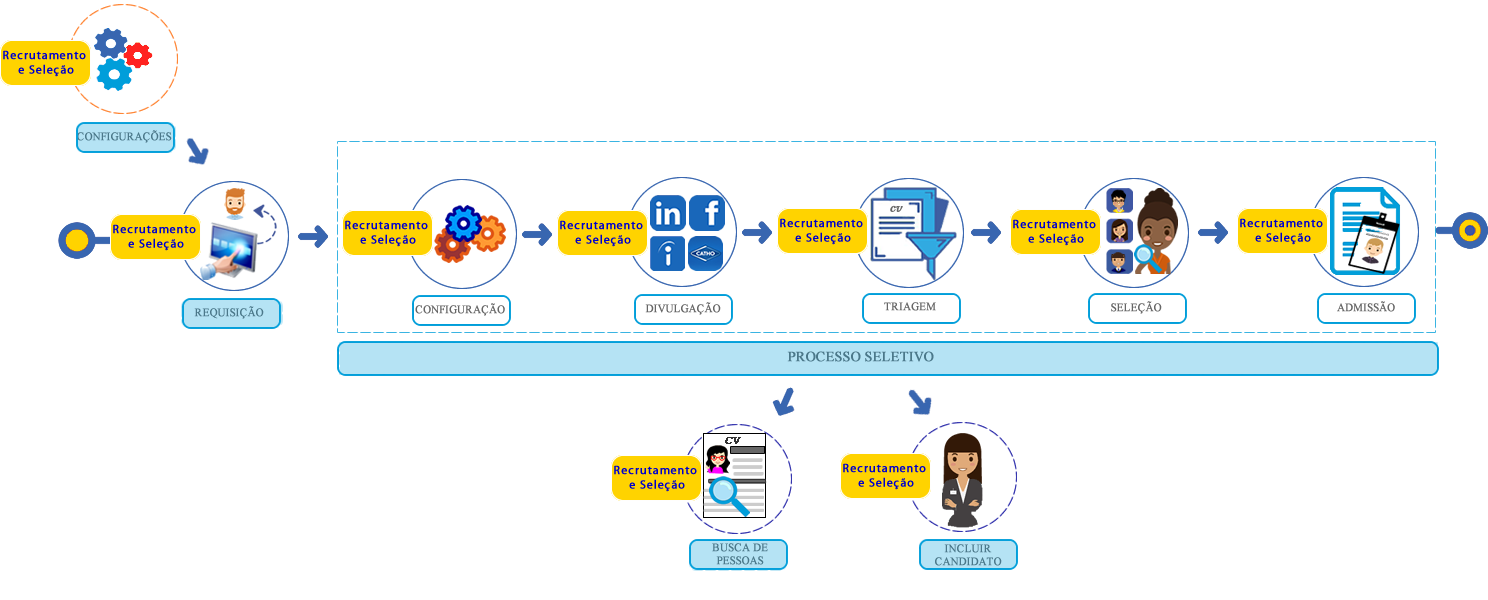
A requisição detalha as necessidades de uma vaga. Ela pode ser inserida via módulo ou através do fluxo de workflow de requisição de pessoal. A requisição é a base da fase de configuração de um Processo Seletivo.
Através desta listagem são apresentadas todas as requisições já cadastradas, possibilitando agrupar, ordenar ou filtrar.
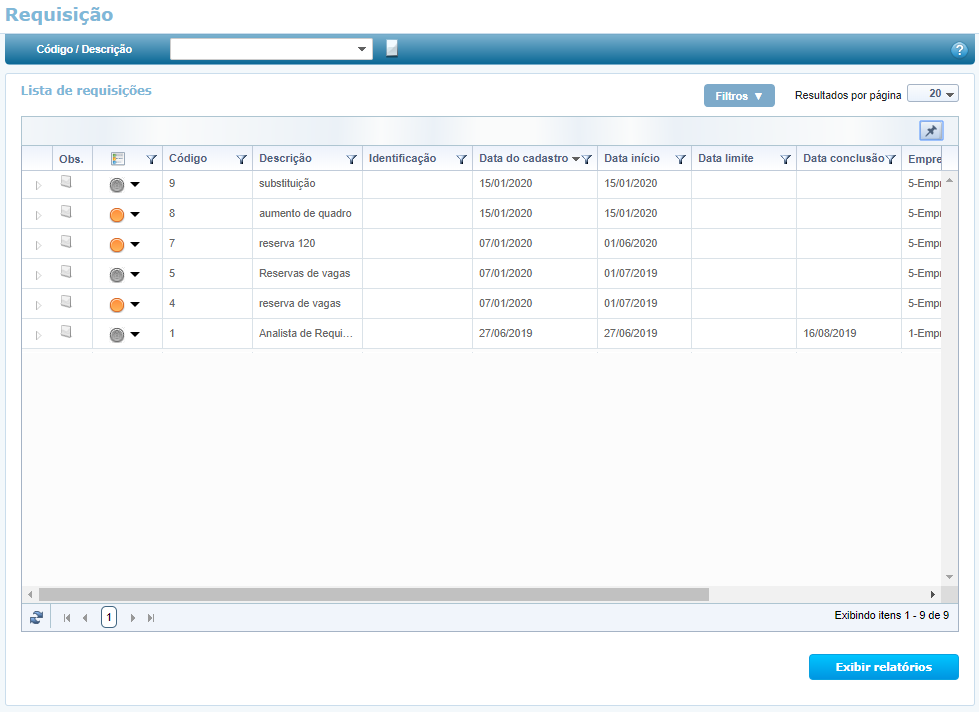
Realize buscas com mais precisão clicando em
 . Caso deseje, no
Filtro é
possível indicar se deseja Exibir somente requisições
em andamento.
. Caso deseje, no
Filtro é
possível indicar se deseja Exibir somente requisições
em andamento.
Para saber mais sobre a Lista de Requisições, clique aqui.
Para cadastrar uma nova requisição clique em
 (Novo) e
preencha as informações da requisição de acordo com as guias abaixo:
(Novo) e
preencha as informações da requisição de acordo com as guias abaixo:
Nesta guia informe os Dados Gerais referentes a requisição.
Insira a Identificação, Descrição, Motivo de Requisição, Tipo da Vaga, Data de Inicio e Limite da requisição.
Determine se a requisição será sigilosa através da opção Requisição Sigilosa. Ao marcar essa opção, somente o operador que a definiu como sigilosa, o Analista responsável e o Gestor solicitante terão acesso, além dos operadores ou grupos de operadores com permissão a Requisição Sigilosa.
Atenção
A permissão de Requisição Sigilosa para operadores ou grupo de operadores, é definida através da funcionalidade Configurar Permissões do módulo Gen.te Agrega – Auto-atendimento.
Selecione o Motivo de requisição previamente cadastrado na funcionalidade Motivo de recrutamento. Caso o motivo da requisição for do tipo Substituição será necessário informar o Colaborador ou Colaboradores Substituídos, assim como o Motivo da saída. Caso seja necessário buscar o Colaborador Substituído a partir da sua posição utilize a Pesquisa avançada.
Em seguida, a Categoria poderá ser informada de acordo com a vaga solicitada. Caso a categoria selecionada possua o SLA, a requisição sempre será considerada a primeira atividade do mesmo, dessa forma o campo Data início passará a ser editável somente enquanto não houver um Processo Seletivo associado com a Requisição. Ainda nesse contexto, o campo Data limite passará a ser preenchido automaticamente pelo sistema, de acordo com a parametrização do SLA selecionado, sendo que essa data poderá ser diferente a depender se o SLA considera somente dias úteis ou não.
Exemplo
Em um cadastro de Requisição, informando os dados abaixo:
• A data de cadastro da requisição é realizada no dia 27/11/2018
• A data de início informada na requisição foi dia 27/11/2018
• A data de aprovação da requisição foi dia 28/11/2018
Temos:
• A data de início planejada do SLA será 27/11/2018
• A data de início de execução do SLA será 27/11/2018
• A data de conclusão do SLA da requisição será 28/11/2018
Selecione qual será a Categoria desse processo seletivo. A Categoria é utilizada para que ao criar a Processo Seletivo de uma determinada categoria, seja automaticamente carregado na fase de Seleção da vaga as etapas indicadas no cadastro Grupo de etapas vinculado à categoria da vaga em questão.
Atenção
A Categoria deve ser cadastrada anteriormente na funcionalidade Categoria e SLA.
É possível informar que a vaga está participando do método de recrutamento por indicação. Esse método consiste em engajar os colaboradores a indicarem potenciais candidatos. Caso um indicado seja contratado, o colaborador que o indicou é recompensado pela empresa. Para que a vaga cadastrada nesta requisição participe do programa de indicação, marque a opção Utiliza programa de indicação e informe a Recompensa que será dada à pessoa que indicar um candidato que seja contratado.
As Palavras-chave podem ser utilizadas de forma livre para especificar a Recompensa, conforme exemplo abaixo:
Exemplo
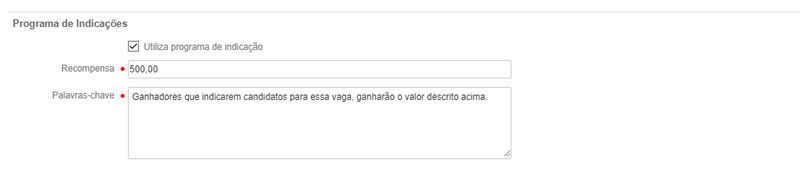

Nesta guia informe os dados dos gestores e responsáveis pela requisição, para isso informe os nomes do Gestor solicitante, Responsável pela aprovação e Analista responsável. Caso necessário, registre Observações.
Na seção Dados da Requisição informe o Motivo de Requisição a ser associado, esse deve ter sido cadastrado previamente na funcionalidade Motivo Recrutamento.
Informe na seção Dados da vaga:
Área de Atuação - Indique qual será a área de atuação em que o candidato a vaga requisitada atuará;
Exemplo
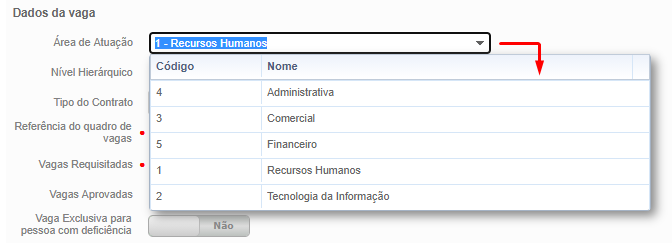
Nível Hierárquico - Indique para qual nível hierárquico será submetida a vaga requisitada;
Exemplo
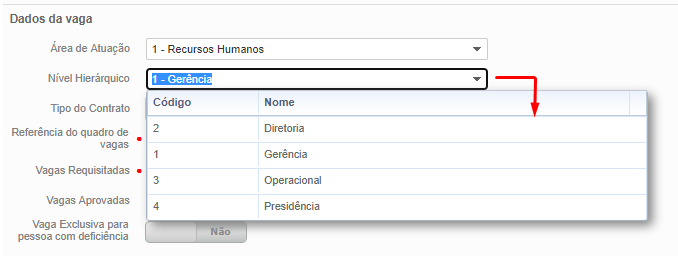
Tipo do Contrato - Indique o tipo de contrato que será ofertado para a vaga requisitada.
Exemplo
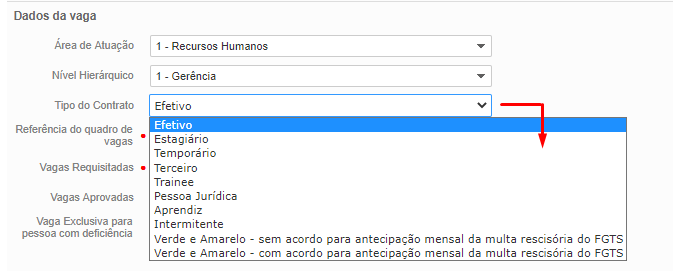
Referência do quadro de vagas - Indique aqui para qual referência do Quadro de Vagas será realizada a reserva de vagas das Requisições de Pessoal;
Atenção
Defina através da funcionalidade Configurações por empresa uma Data fim para as reservas de vagas das Requisições de Pessoal no campo Limite de meses para reserva de vagas pelo Workflow ou Recrutamento e Seleção localizada na guia Quadro de Vagas.
Vagas Requisitadas - Defina quantas vagas serão requisitadas;
Vagas Aprovadas - Defina quantas vagas estão aprovadas;
Vaga Exclusiva para pessoa com deficiência - Indique aqui se a vaga requisitada é exclusivamente para pessoas com deficiência PCD.
Marque a opção Somente com vagas livres, quando desejar apresentar na listagem do campo Cargo somente as vagas livres.
Atenção
A opção Somente com vagas livres será apresentada nesta funcionalidade marcada e desabilitada quando estiver definido nas Configurações Gerais guia Geral a opção Exibir apenas cargos com vagas livres respectivamente.
Atenção
Caso o Cargo associado possua os conceitos de Área de Atuação e Nível Hierárquico esses serão carregados na seção Dados da vaga automaticamente.
Em Dados Contratuais selecione a Empresa requisitante.
Se a Empresa selecionada utilizar o conceito de Posição, selecione-a e automaticamente as informações que compõem a posição são preenchidas.
Exemplo
Uma Posição, consiste basicamente, no lugar ocupado por um colaborador dentro da empresa. Ela pode ser composta pela combinação de um Cargo com um ou mais dos conceitos: Estabelecimento, Departamento e/ou Centro de Custo.
Preencha os seguintes dados contratuais:
Empresa;
Posição;
Estabelecimento;
Lotação Tributária;
Unidade Organizacional;
Centro de Custos;
Sindicato;
Escala;
Natureza Profissional;
Órgão Responsável;
Cargo efetivo;
Função Efetiva;
Remuneração;
Tabela Salarial;
Faixa SalariaL;
Nível Salarial;
Valor do salário.
Atenção
Quando não houver nenhum participante do Processo Seletivo selecionado para admissão o campo Empresa poderá ser alterado. Caso haja alteração, os demais campos também serão habilitados para edição.
A Remuneração pode ser definida através de Definição de salário ou Referência salarial.
A Definição de salário, respeita as informações definidas no Cargo. O cargo pode estar ou não associado a uma Tabela salarial e quando estiver, a associação pode ser atrelada ou não. Quando atrelada significa que os valores de salário respeitam os valores dos níveis salariais das tabelas associadas. Neste caso, também é permitido a definição de exceção salarial, que possibilita manter salário diferente do nível salarial da tabela.
Exemplo
1º - Não utiliza tabela salarial – Informe apenas o salário;
2º - Utiliza tabela salarial de forma não atrelada – Defina a tabela salarial e faixa salarial, para concluir informe um salário, neste caso, sem referência aos valores da tabela e faixa informados;
3º - Utiliza tabela salarial de forma atrelada, mas não permite exceção salarial - Defina a tabela, faixa e o nível salarial, automaticamente é carregado o valor salarial, que neste caso, não pode ser alterado;
4º - Utiliza tabela atrelada salarial de forma atrelada, permitindo exceção salarial - Defina a tabela, faixa e nível salarial, automaticamente é carregado o valor salarial, que pode ser alterado, quando necessário.
Por Referência salarial, informe as faixas de valores.
Exemplo
1000,00 até 2.000,00 ou, apenas informar um valor, por exemplo: 1.000,00. A informação é apenas uma referência para o salário da requisição.
Insira as seguintes informações na seção Localização:
País;
Estado;
Município;
Calendário;
O calendário selecionado será utilizado para buscar os feriados para o acompanhamento do SLA em categorias que consideram somente dias úteis.
Na seção Benefícios informe através dos indicadores dos benefícios disponíveis quais estarão relacionadas a requisição.
O botão  permite adicionar
outros conjuntos de dados contratuais na funcionalidade Requisição.
permite adicionar
outros conjuntos de dados contratuais na funcionalidade Requisição.

Informe o Grau de Instrução exigido para a vaga e descreva as formações necessárias.
Defina o tempo de Experiência exigido para a vaga e descreva as áreas de experiências necessárias.
Adicione em Competências os Grupos de Competências e as Competências associadas a vaga e posteriormente, defina o Peso e o Nível para cada um.
De acordo com o(s) Idioma(s) já cadastrado(s), marque aqueles exigidos para a vaga. Caso necessário, defina o nível de fluência.

Nessa seção é possível definir uma Descrição Resumida e/ou Detalhada para a requisição da vaga. Para isso descreva-a ou obtenha do Cargo.
É possível anexar
arquivos referentes à Requisição, através do botão  .
.
Para gravar o cadastro da Requisição, clique no botão  .
.
É possível reaproveitar os dados de uma
requisição já cadastrada, para facilitar a criação
de uma nova. Para isso, clique sobre o botão. (Duplicar).
(Duplicar).
Atenção
As informações referentes à Código, Colaboradores substituídos, Vagas associadas, Data início, Data limite, Identificação e Status não serão copiadas para o cadastro da nova requisição.
Quando utilizada as configurações de Controle de Vagas para Cargo na funcionalidade Configurações Gerais, estes não serão copiados para o cadastro da nova requisição.
Caso deseje obter informações do cargo durante o cadastro da requisição, clique no botão Preencher dados automaticamente. Os dados apresentados serão extraídos do perfil do cargo, definidos na seção Contratuais – Dados contratuais, no campo Cargo Efetivo.
Atenção
O botão Preencher dados automaticamente só estará disponível, se o campo Cargo Efetivo estiver preenchido na seção Dados Contratuais, guia Contratuais.

